
Aufgrund der kontinuierlichen Verbesserung des Win10-Systems wird das Win7-System nicht mehr aktualisiert und immer mehr Menschen entscheiden sich für ein Upgrade und die Installation des Win10-Systems. Einige Internetnutzer können die Schaltfläche zum Upgrade auf Windows 10 in Windows 7 nicht finden und wissen nicht, wie man ein Upgrade durchführt. Der unten stehende Editor zeigt Ihnen ein einfaches Tutorial zum Upgrade von Win7 auf Win10.
Wir können die Methode der direkten Online-Installation des Win10-Systems verwenden, um den Zweck des Upgrades zu erreichen. Die spezifischen Schritte sind wie folgt:
1. Schließen Sie zunächst die Antivirensoftware auf dem Computer, um ein versehentliches Abfangen zu vermeiden. Laden Sie dann das Kaka-Installationsprogramm herunter, installieren Sie es und installieren Sie es mit einem Klick erneut. Öffnen Sie die Systemsoftware und wählen Sie das Win10-System zur Installation aus. (Achten Sie darauf, vor der Installation wichtige Daten auf der Systemfestplatte C zu sichern.)

2 Dann beginnt die Software automatisch mit dem Herunterladen der Systemdateien, es ist kein Vorgang erforderlich.

3. Nachdem die Bereitstellungsumgebung abgeschlossen ist, wählen Sie den Neustart des Computers.

4. Wählen Sie auf dieser Schnittstelle das Element „kaka pe-msdn“ aus, um pe einzugeben.

5. Nach der Eingabe von pe öffnet sich automatisch das Kaka-Installationstool zur Installation des Win10-Systems.
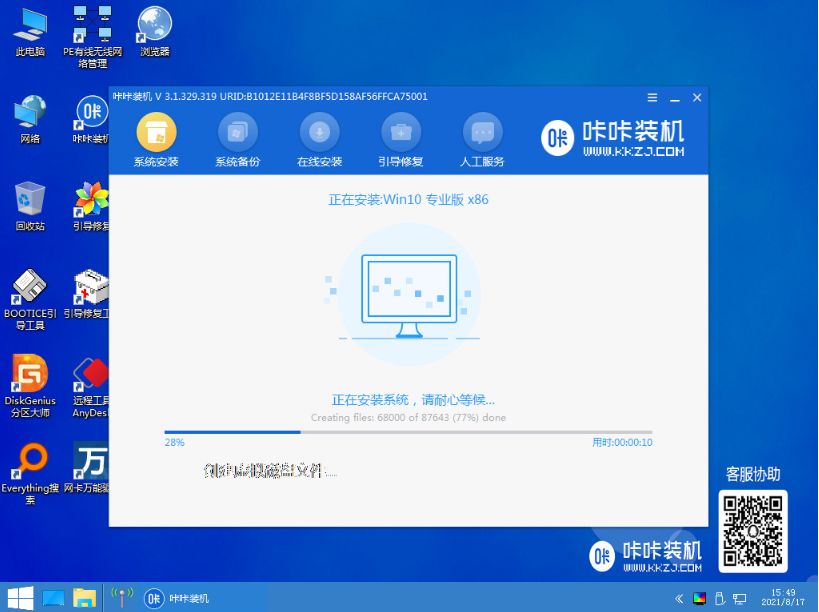
6. Wählen Sie nach Abschluss der Installation den Neustart des Computers.

7. Nach dem Neustart gelangen Sie in die installierte Win10-Schnittstelle, was bedeutet, dass die Systeminstallation erfolgreich ist.

Das obige ist das Tutorial für die Online-Installation des Win10-Systems mit Hilfe des Kaka-Installationstools. Die Bedienung ist sehr einfach. Freunde, die ein Upgrade von Win7 auf ein Win10-System durchführen möchten.
Das obige ist der detaillierte Inhalt vonTutorial zum Upgrade des Win10-Systems von Win7 auf einen Demo-Computer. Für weitere Informationen folgen Sie bitte anderen verwandten Artikeln auf der PHP chinesischen Website!
 So ändern Sie devc++ auf Chinesisch
So ändern Sie devc++ auf Chinesisch
 Sonst-Verwendung in der Python-Schleifenstruktur
Sonst-Verwendung in der Python-Schleifenstruktur
 Der Unterschied zwischen Ankern und Zielen
Der Unterschied zwischen Ankern und Zielen
 Verwendung der isnumber-Funktion
Verwendung der isnumber-Funktion
 Was sind die häufigsten Tomcat-Schwachstellen?
Was sind die häufigsten Tomcat-Schwachstellen?
 Lösung außerhalb des zulässigen Bereichs
Lösung außerhalb des zulässigen Bereichs
 So gleichen Sie Zahlen in regulären Ausdrücken ab
So gleichen Sie Zahlen in regulären Ausdrücken ab
 Was ist der Handel mit digitalen Währungen?
Was ist der Handel mit digitalen Währungen?




